| 12.11. Warp | ||
|---|---|---|
 |
12. Filtri mappa |  |
Questo filtro si trova nel menu immagine: → → . Questo filtro non ha anteprima.
Questo filtro sposta i pixel del livello o della selezione correnti secondo i livelli di grigio di una Mappa di spostamento. I pixel sono spostati in base alla pendenza del gradiente della mappa di spostamento. I pixel in corrispondenza di aree piene non vengono spostati. Maggiore è la pendenza, maggiore sarà lo spostamento.
Figura 15.162. Da sinistra a destra: immagine originale, mappa di spostamento, immagine spostata.
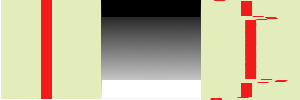
Le aree piene della mappa di spostamento non provocano spostamento. Le transizioni rapide producono spostamenti notevoli. Un gradiente lineare restituisce uno spostamento regolare. La direzione di spostamento è perpendicolare alla direzione del gradiente (angolo = 90°).
Figura 15.164. Con un gradiente complesso:
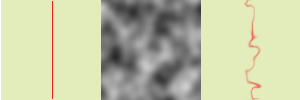
E un gradiente complesso, come quello prodotto dal filtro Disturbo solido, restituisce un effetto di circonvoluzione.
Questo filtro offre la possibilità di mascherare una parte dell'immagine per isolarla dall'azione del filtro.
Opzioni di base
Il «passo» è la distanza di spostamento ad ogni iterazione del filtro. Unvalore pari a 10 si rende necessario per ottenere uno spostamento di un pixel. Questo valore può essere negativo per invertire la direzione dello spostamento.
Iterazioni è il numero di ripetizioni dell'effetto durante l'applicazione del filtro.
A causa dello spostamento una parte dei pixel sono condotti fuori dai bordi del livello o della selezione e, d'altro canto, si creano alcuni vuoti. Le quattro opzioni seguenti consentono di considerare questo aspetto:
Avvolgi (predefinito): ciò che esce da un lato rientra dal lato opposto.
Macchia: gli spazi vuoti sono riempiti con una estensione della riga dell'immagine adiacente.
Nero: gli spazi vuoti sono riempiti con colore nero.
Colore di primo piano: gli spazi vuoti sono riempiti con il colore di primo piano selezionato nella casella degli strumenti.
Per essere elencata in questa lista la mappa di spostamento, che è una immagine a scala di grigi, deve essere caricata al momento dell'invocazione del filtro e deve avere le stesse dimensioni dell'immagine originale.
Opzioni avanzate
Quando tutti i pixel sono stati spostati questa opzione consente di spargerli in maniera casuale fornendo una grana all'immagine. Più alto il valore (0.00-100.00) più fine risulta la grana.
Questa opzione imposta l'angolo di spostamento dei pixel secondo la direzione della pendenza del gradiente. Gli esempi precedenti sono stati creati con un gradiente verticale e un angolo di 90° quindi i pixel sono stati spostati orizzontalmente e nessuno di essi è fuoriuscito dai bordi dell'immagine. Segue un esempio con un angolo di 10° e 6 iterazioni:
Figura 15.167. Con un angolo di 10° e 6 iterazioni:
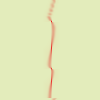
Lo spostamento è effettuato secondo un angolo di 10° rispetto alla verticale. I pixel che fuoriescono dal bordo inferiore ad ogni iterazione rientrano dal bordo superiore (opzione Avvolgi selezionata) risultando in una linea tratteggiata.
In aggiunta alla mappa di spostamento si può impostare una Mappa di magnitudine. Anche questa mappa è una immagine a scala di grigi delle stesse dimensioni dell'immagine originale che deve essere caricata all'invocazione del filtro. Questa mappa fornisce più o meno forza al filtro su alcune parti dell'immagine a seconda dei livelli di grigio della mappa. Le aree dell'immagine corrispondenti alle parti bianche della mappa saranno sottoposte all'azione massima del filtro. Le aree dell'immagine corrispondenti alle parti nere della mappa non saranno interessate dal filtro. I livelli di grigio intermedi attenueranno l'azione del filtro nelle aree corrispondenti dell'immagine. L'opzione Usa mappa magnitudine deve essere selezionata.
Figura 15.168. Esempio di mappa di magnitudine:
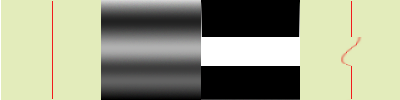
Da sinistra a destra: immagine originale, mappa di spostamento, mappa di magnitudine, dopo l'applicazione del filtro «Warp». Si può notare come le aree nere della mappa di magnitudine azzerano l'azione del filtro.